以一当十,这个在线PDF转换成PPT技巧你要会
为了防止文档在不同电脑打开的时候,排版混乱,常情况下我们会将PPT转换成PDF格式,让文档兼容各个系统,但是有的时候,我们想拿它人的作品进行稍加修改,变成自己的作品咋整?这个时候,我们需要将PDF转换成PPT,进行内容修改加工,如何将PDF转换成PPT呢?
通常情况下有2种办法解决,一种是用PDF转换成PPT转换器,还有一种是在线PDF转换成PPT,如果您只是偶尔使用或者当下非常着急把PDF转换成PPT,那么建议使用在线PDF转换成PPT,无需下载安装,线上处理,方便快捷。一起来了解下具体操作步骤吧~
第一步:打开在线PDF编辑转换平台:pdf365;

第二步:点击“PDF转PPT选项”,进入PDF文件上传页面,选择需要转换的PDF文件;
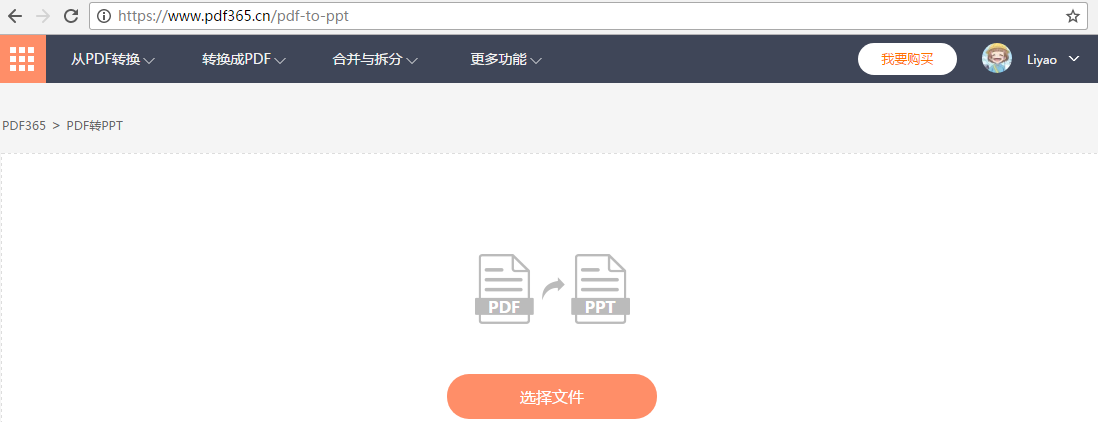
第三步:文件上传完成之后,点击“开始转换”,即可完成在线PDF转换成Word操作;
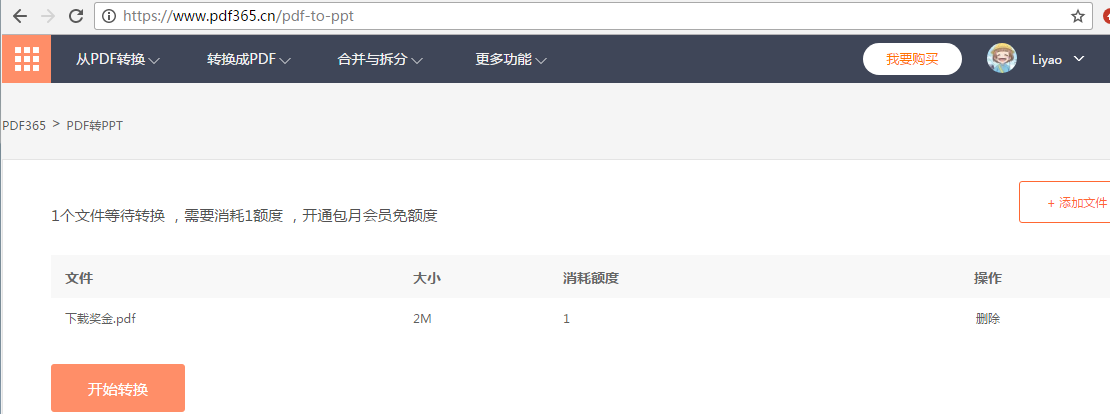
第四步:点击“下载”即可得到转换之后的文件。
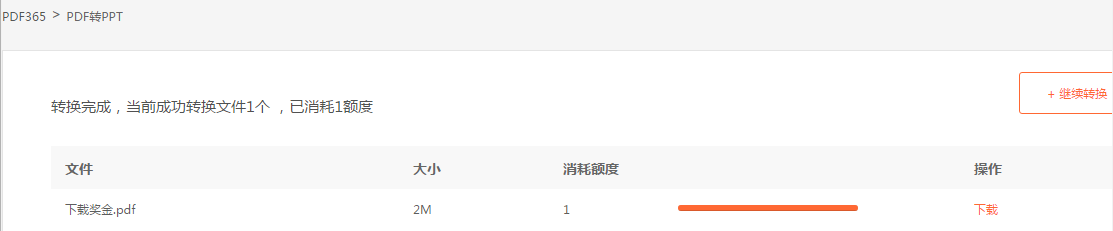
在线PDF转换成PPT操作就这么简单,学会了吗?网站还支持其它PDF转换操作,例如在线PDF转换成Word,PPT转换成PDF,PDF在线合并,压缩等一系列PDF文档处理操作,可谓是一站式PDF解决方案平台哦,赶紧收集起来,以备不时之需吧。


 福昕PDF转换器
福昕PDF转换器
 福昕CAD转换器
福昕CAD转换器
 福昕数据恢复
福昕数据恢复
 福昕视频剪辑
福昕视频剪辑
 福昕音频剪辑
福昕音频剪辑
 福昕视频转换
福昕视频转换
 福昕思维导图
福昕思维导图


 权益
权益
 提示
提示
